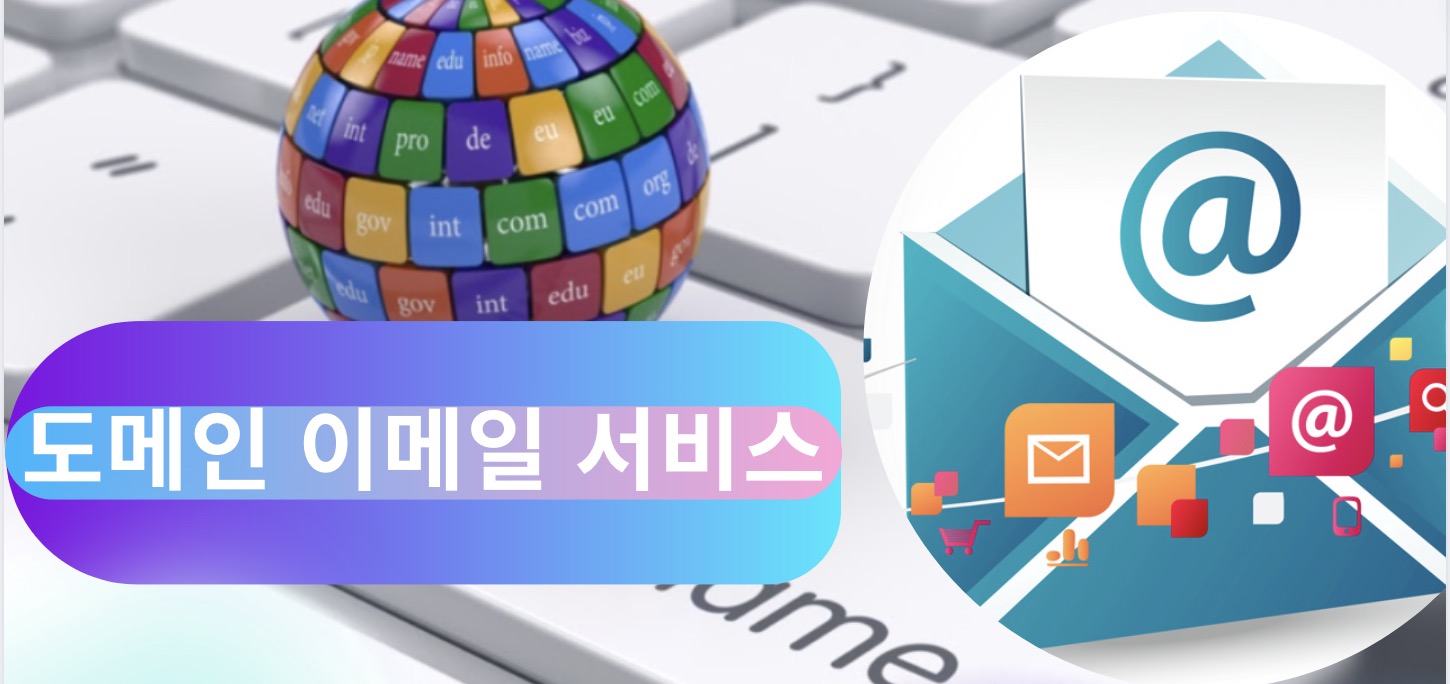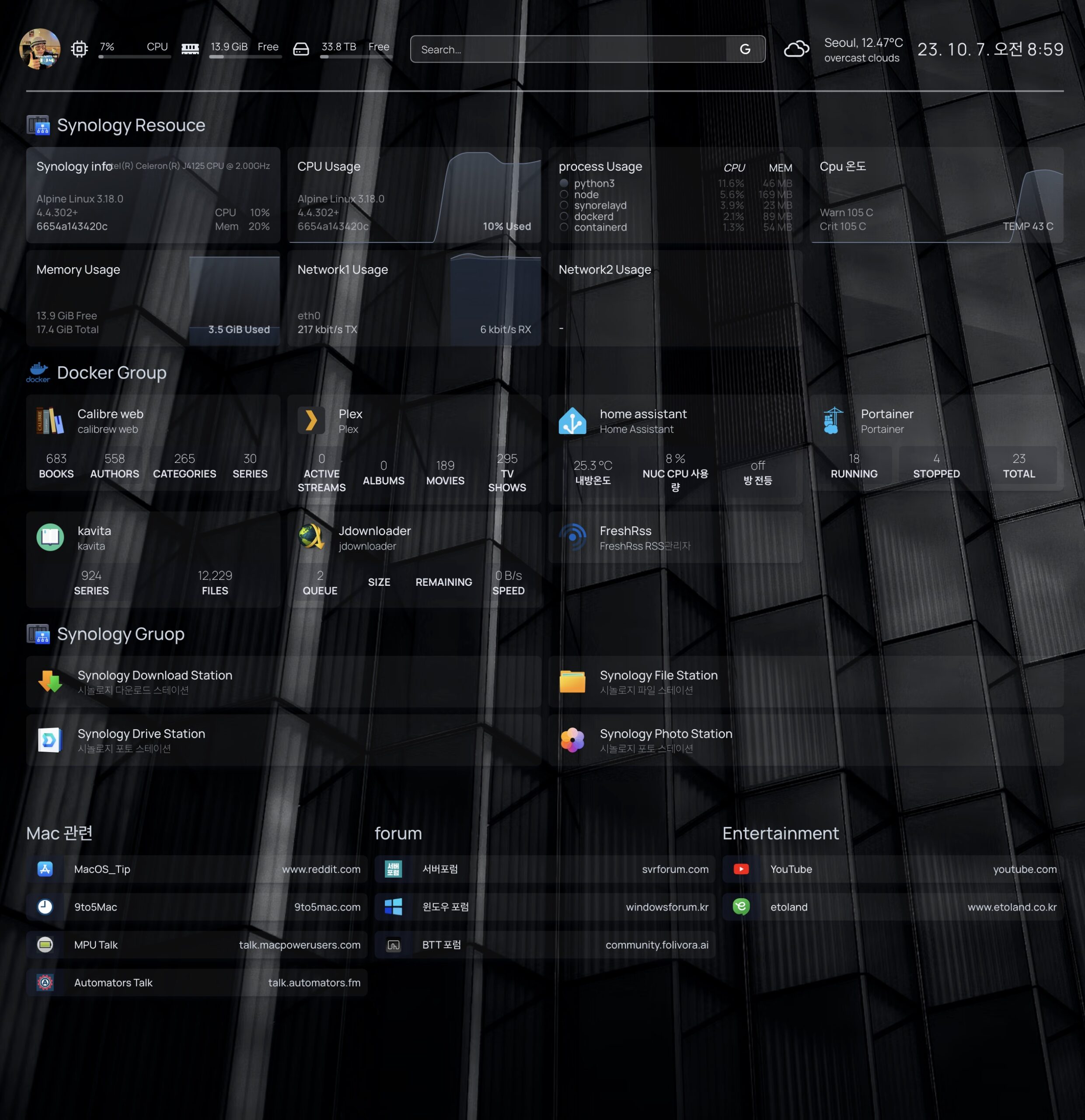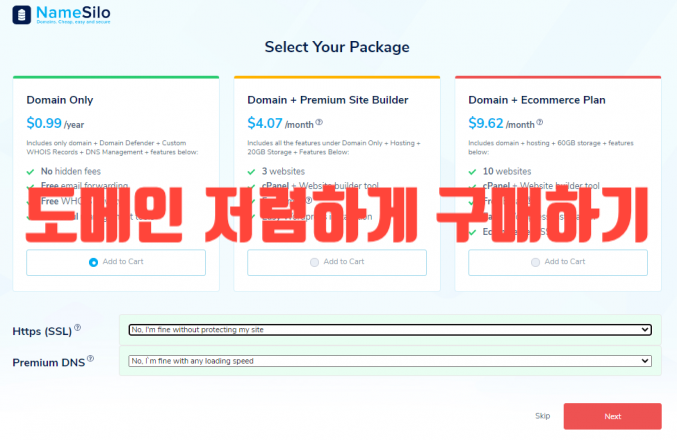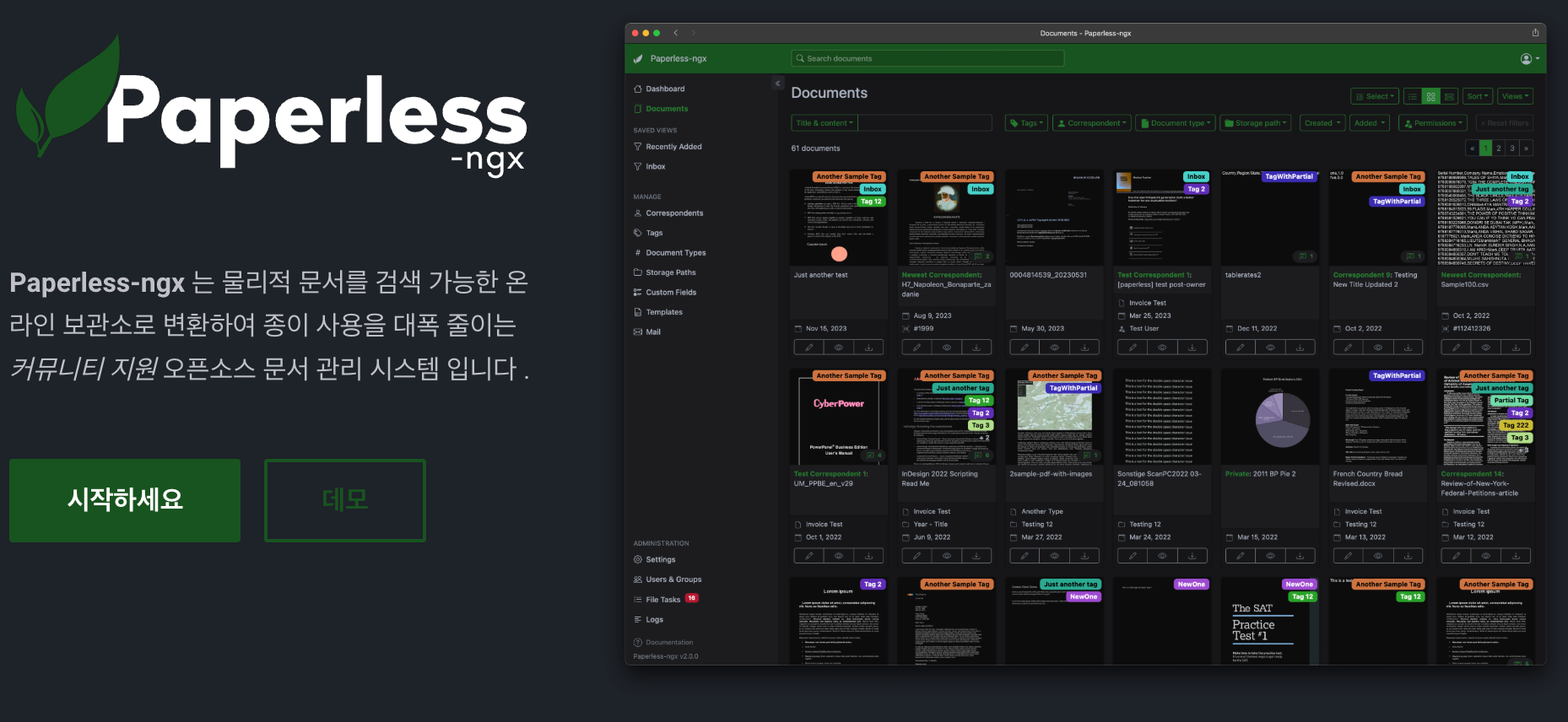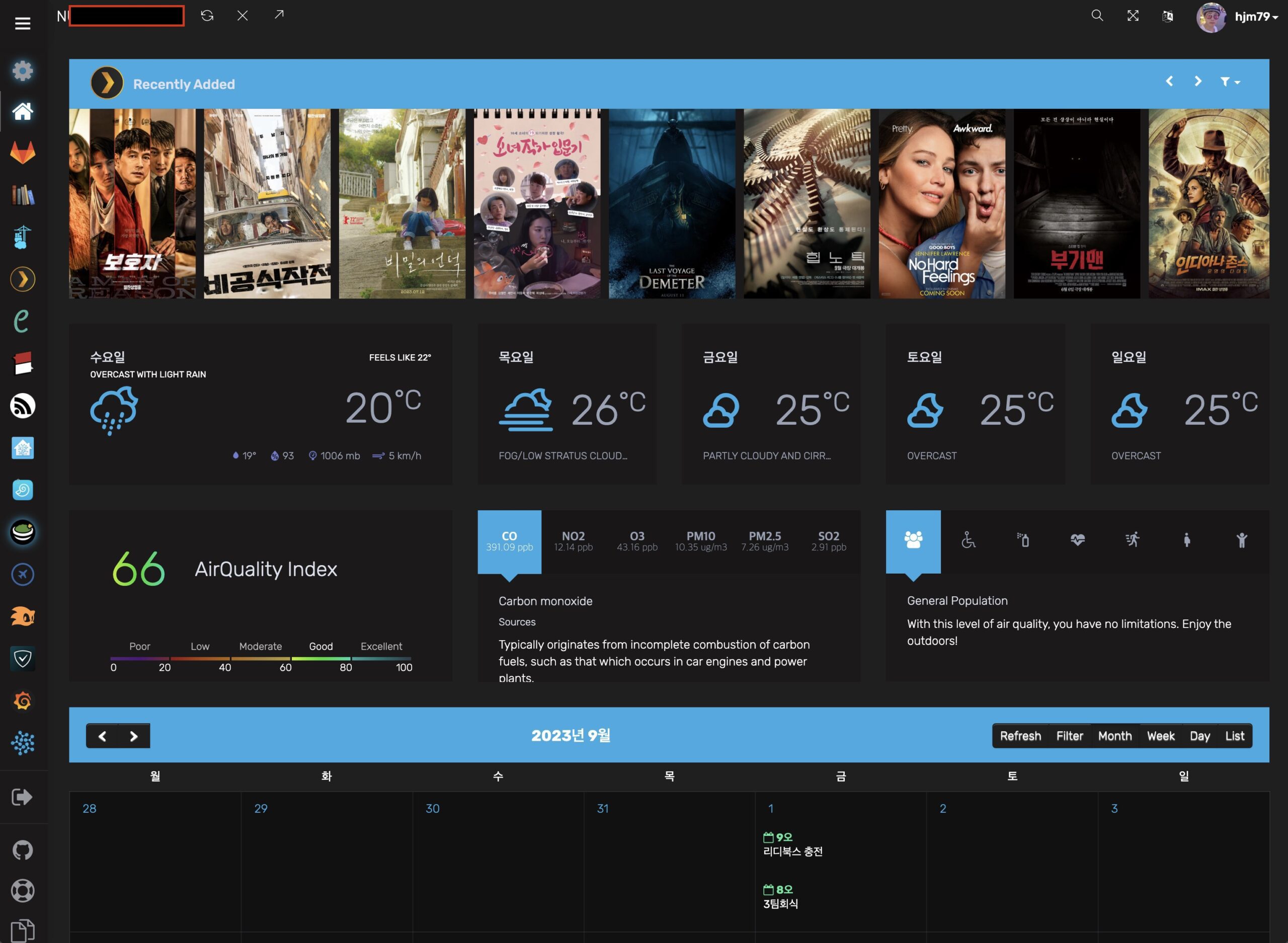기존 도메인 이메일 주소를 별로 활용하지 않았었습니다. ([email protected])
그냥 간단하게 지메일로 연결하여 별칭으로 처리하여 보내기 방법을 시도 했었습니다.
이번 홈페이지를 조금 더 관심있게 관리해보려 도메인 이메일 서비스 연결을 시도해보려했습니다. (도메인 이메일 서비스)
기존 지메일은 연결된 이메일이 많아 도메인 이메일 서비스에서 제외하였습니다.
도메인 이메일 연결 서비스들
이메일 연결 서비스로는 여러가지가 있습니다.
처음엔 검색하다 awa ses로 알아보려고 했다가 시간을 많이 뺐겼습니다. 설정도 어렵고 수신도 어렵습니다.
그냥 아래 메일 서비스 중에 선택하시는게 좋을것 같습니다.
네이버 웍스
도메인 이메일 서비스중 하나인 네어버 웍스 입니다.
Lite 이상만 도메인 연결이 가능합니다.
저희 회사가 이 서비스를 사용하고 있습니다.

유료고 네이버라 패스!

zoho mail
도메인 이메일 서비스 테스트로 진행했었던 zoho mail 입니다.
기본적으로 무료로 사용가능하나 imap을 사용하려면 유료로 전환하여야 합니다.
월 1달러면 사용할만 합니다. 유료라 15일 트라이얼 기간만 사용했습니다.
만약에 다음 스마트워크가 유료화된다면 zoho or icloud 로 선택하려합니다.
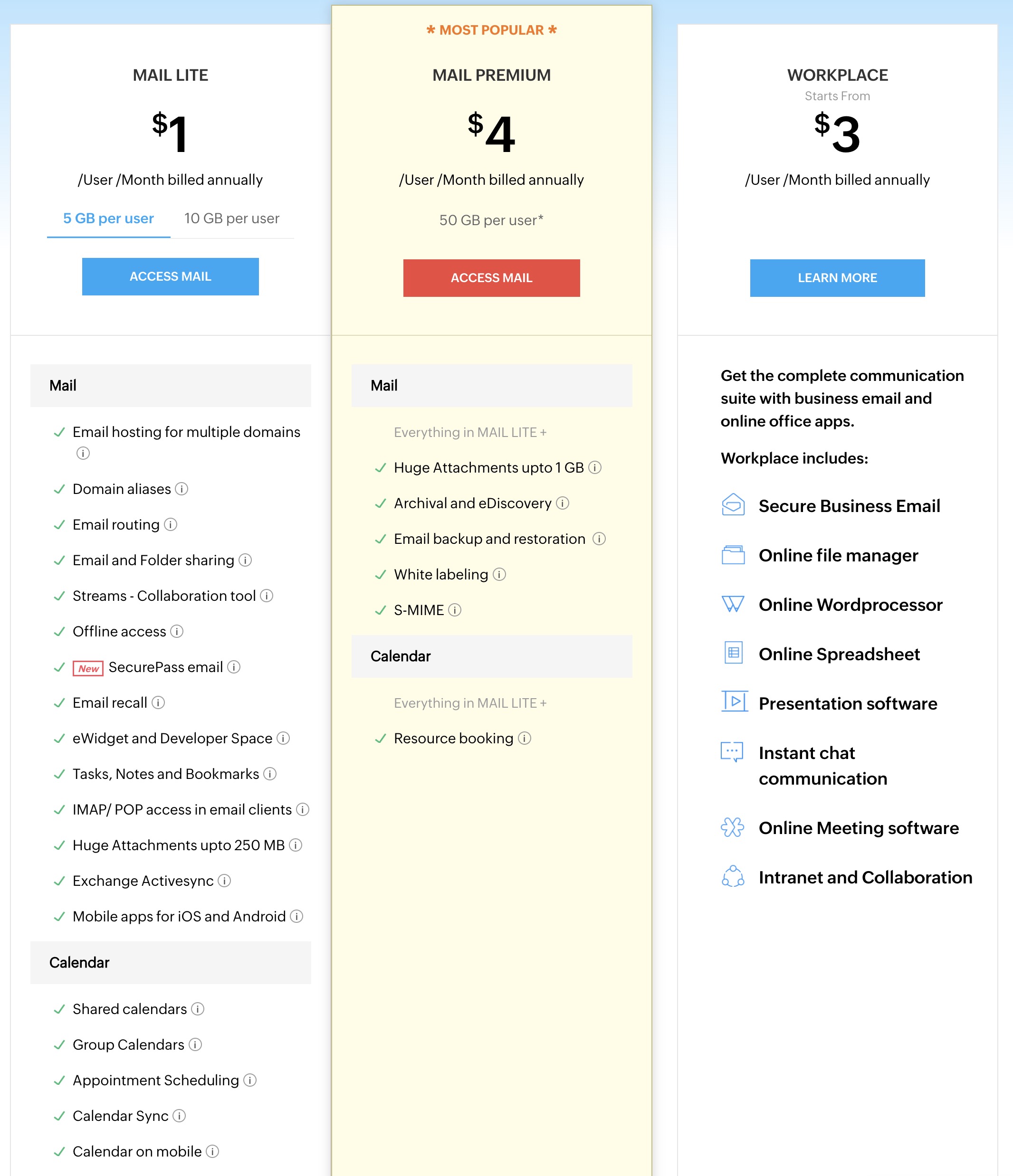
메일 서비스 자체도 괜찮더군요 캘린더, 작업, 연락처 연동도 가능하게 되어있습니다.
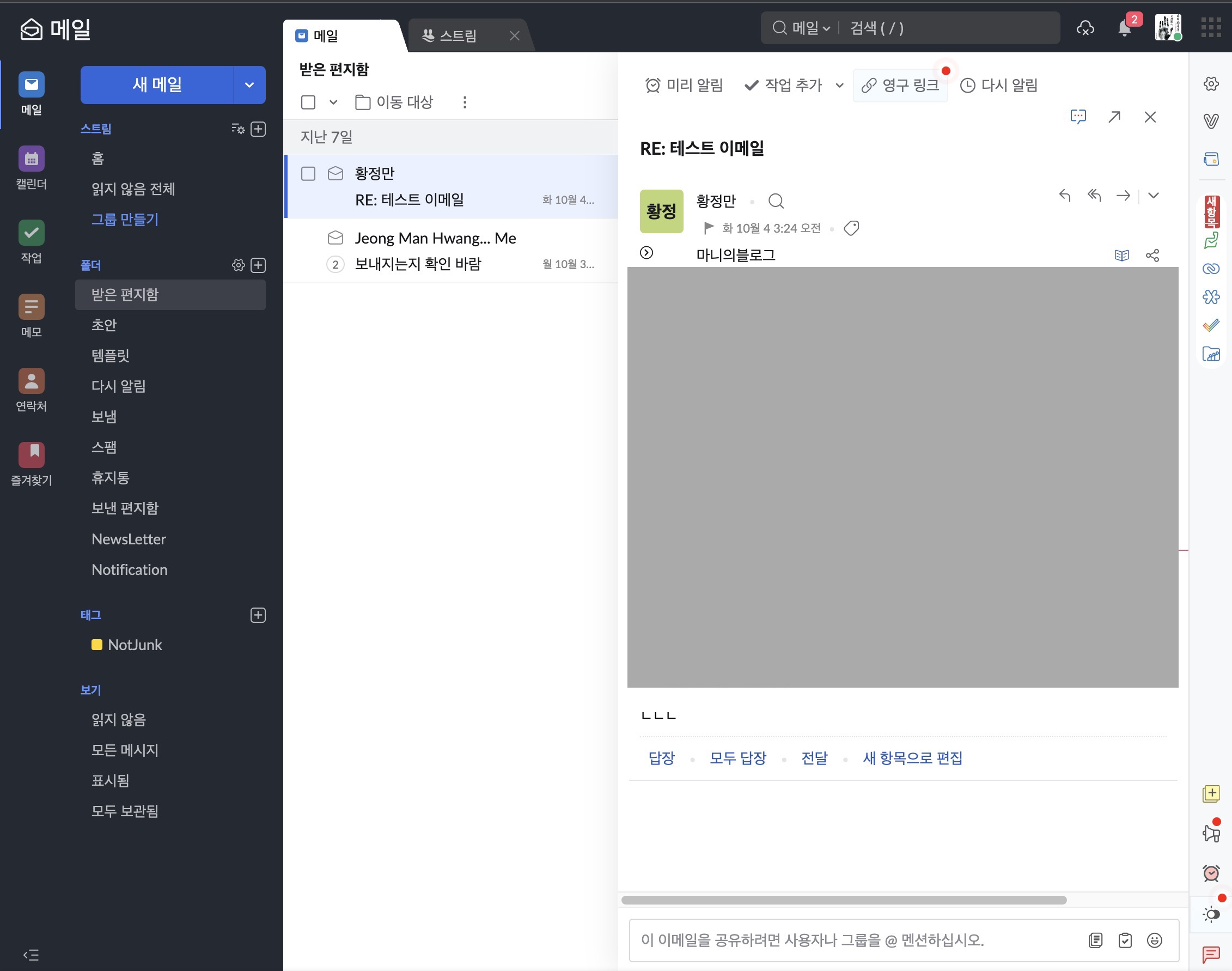
icloud+ 도메인 연결
icloud+ 이용자이면 도메인 이메일 서비스 연결도 가능합니다.
https://support.apple.com/ko-kr/HT212514
icloud+ 가격은 아래 최소 금액 월 1,100원 부터 가능합니다.
이제 보니 한국 계정이 환율때문에 더 저렴하게 되었네요!
현재 제가 사용하고 있는 미국 계정은 월 $0.99 입니다.
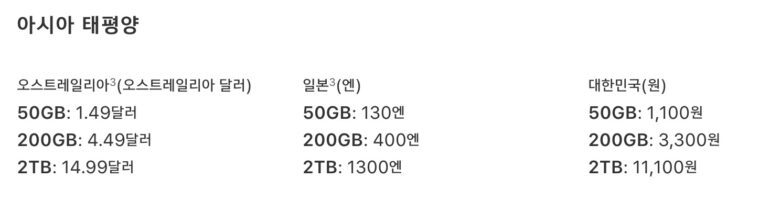
아래와 같이 호스팅 업체 도메인 세팅에서 아래와 같이 설정값을 넣어주고 세팅해주시고 설정해주시면 되겠습니다.
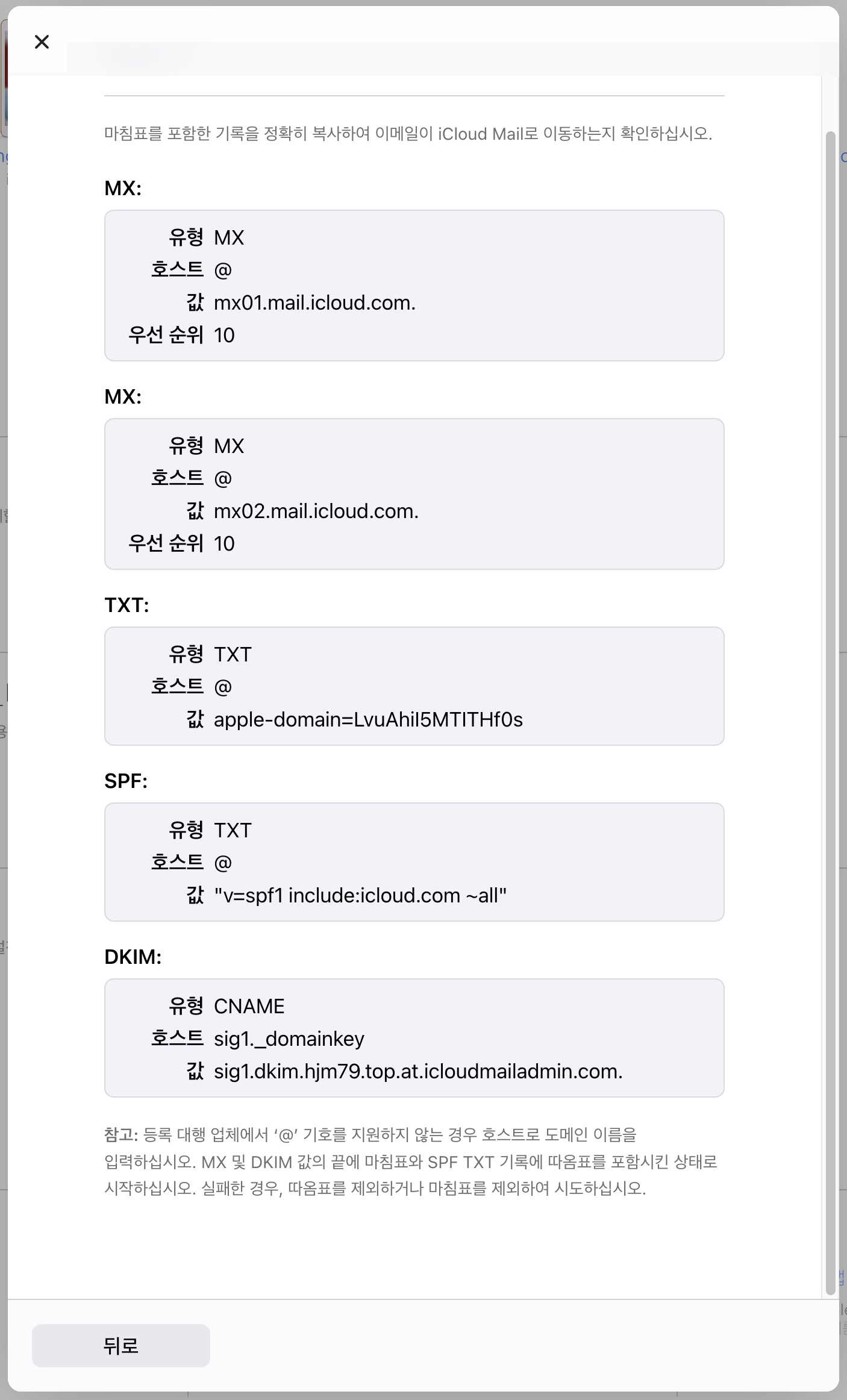
이걸 사용해야 되겠지만 icloud+ 사용자가 많지 않을것같아 홈페이지 팁으로 내기 어려우니 패스 ㅜ,.ㅜ
icolud+ 사용자는 도메인 연결 서비스 사용하시면 됩니다.
다음 스마트워크
마지막 도메인 이메일 서비스로 선택한 다음 스마트워크 서비스입니다.
현재 무료이며 설정도 간단합니다.
http://mail2.daum.net/hanmailex/domain.html
호스팅업체 도메인세팅에 MX값과 TXT값만 추가 해주면 됩니다.
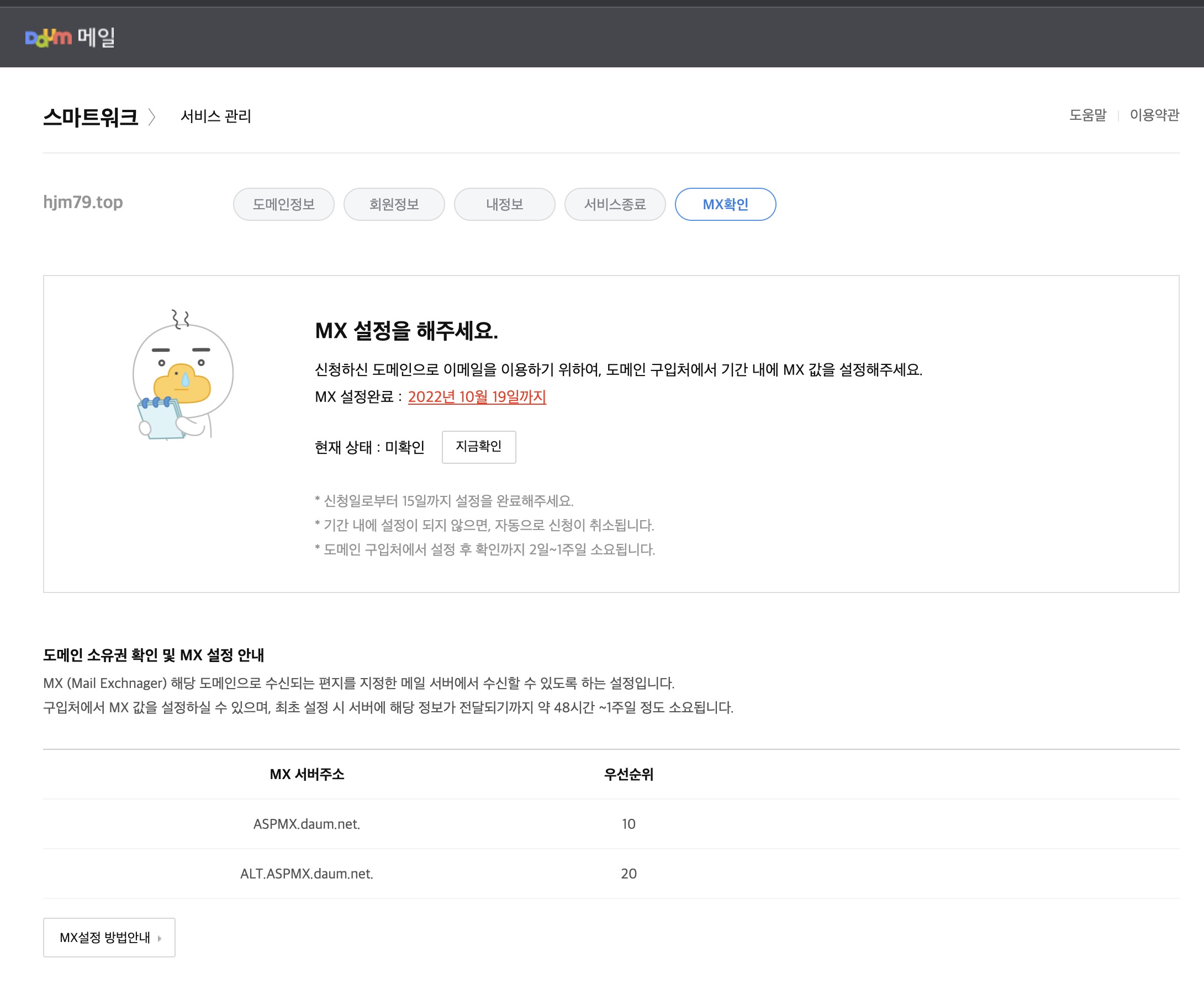
전 위에 저렴한 namesilo 를 사용하기에 아래와 같이 세팅해주었습니다.
다음 스마트 워크 설정
도메인 설정
MX: 값 설정
| MX 서버주소 | 우선순위 |
|---|---|
| ASPMX.daum.net | 10 |
| ALT.ASPMX.daum.net | 20 |
TXT: spf값 설정
txt: v=spf1 include:_spf.daum.net ~all
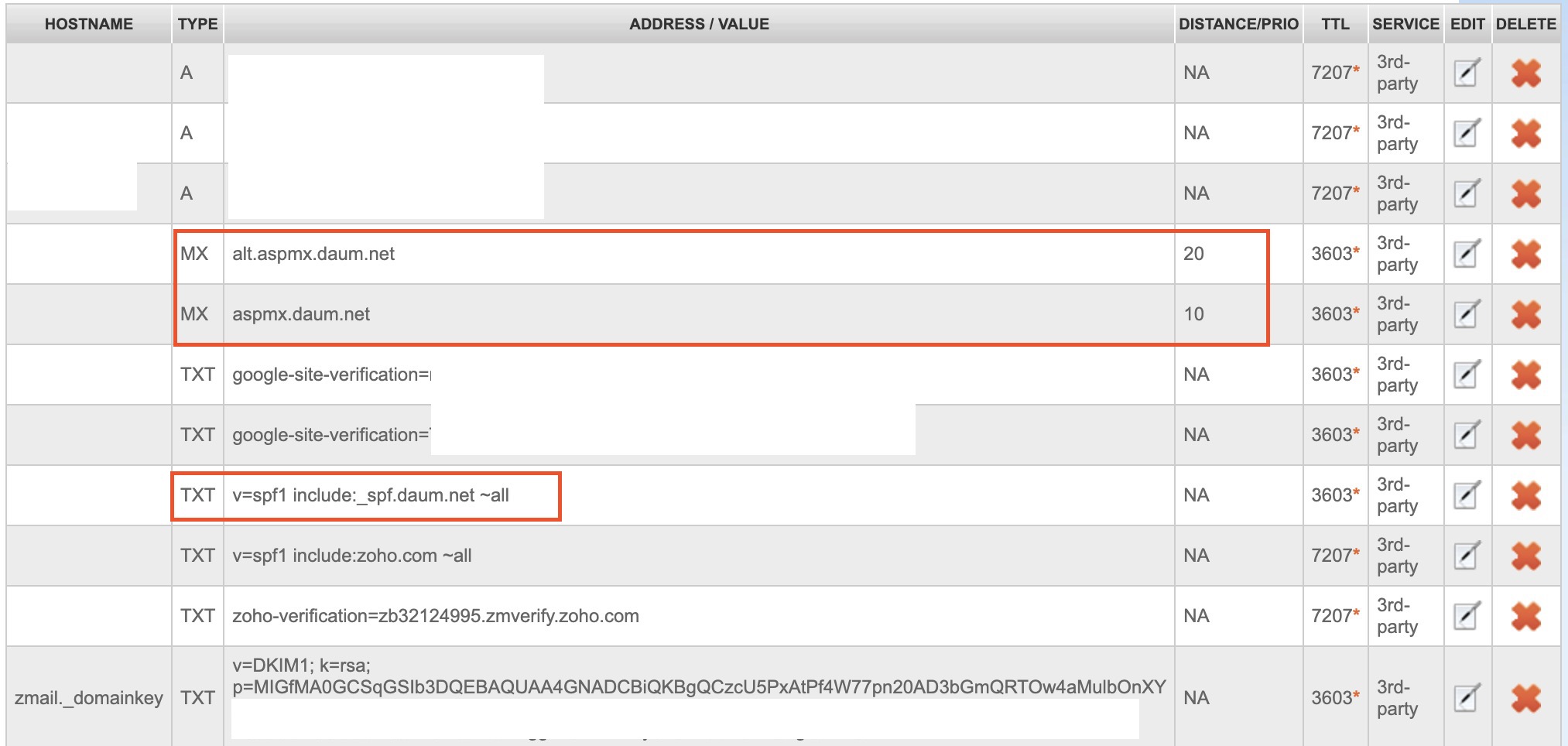
txt 설정에 spf 값을 넣어줘야만 아래와 같은 경고가 안나옵니다.

다음 스마트워크 imap
여러 이메일 클라이언트 앱들을 위해 imap 설정을 해줍니다.
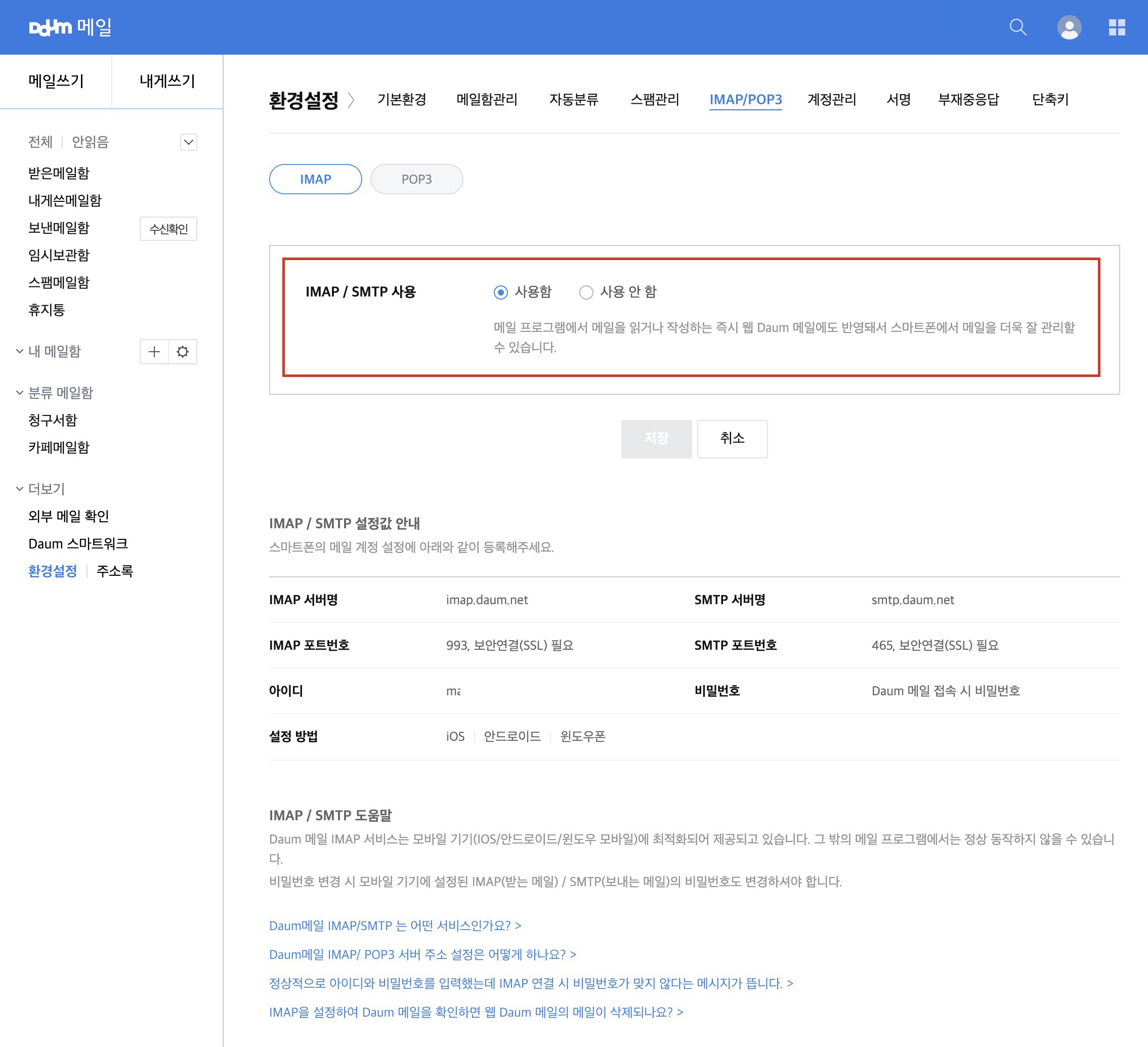
이메일 클라이언트 다음스마트워크 연결
기본적으로 이메일 클라이언트에 imap 연결시 집어넣어줘야 하는 항목은 비슷합니다.
| 이메일주소 | 자신의 도메인 이메일주소(ex: [email protected]) |
| 사용자 이름 | 다음 이메일 주소 아이디 ( ID만 입력 ) |
| 암호 | 다음 이메일 주소 암호 |
| 계정유형 | imap |
| 수신메일서버 | imap.daum.net |
| 발신메일서버 | smtp.daum.net |
맥 기본 메일앱 설정
메일 설정 – 계정 추가를 선택 후 아래와 같이 선택해줍니다.
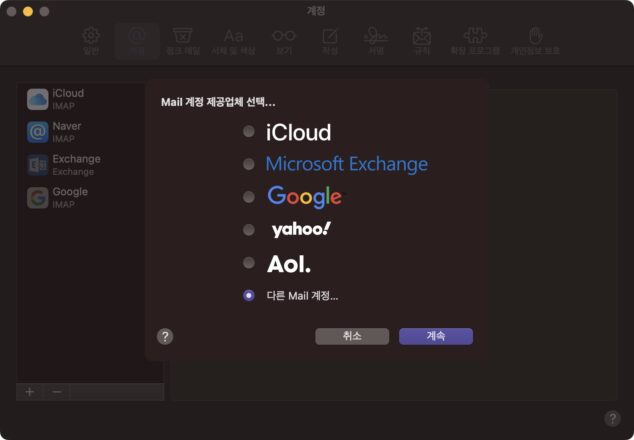
그 다음 이름, 이메일 주소, 암호를 집어 넣으라고 나오는 부분을 입력해줍니다.
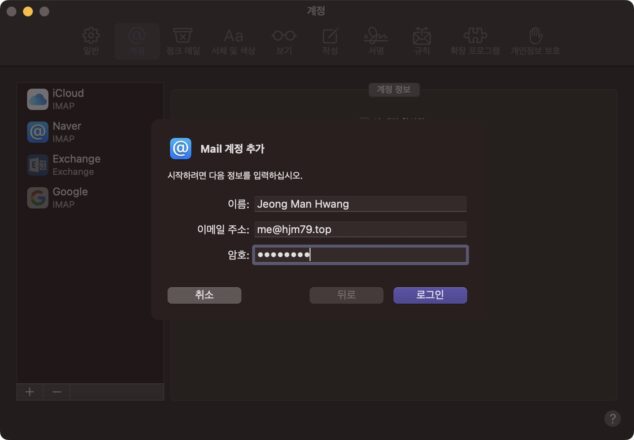
위에 로그인 버튼을 누르면 계정이름 또는 암호를 확인할 수 없다고 에러가 뜹니다.
아래와 같이 사용자 이름에 다음 아이디를 입력해 줍니다.
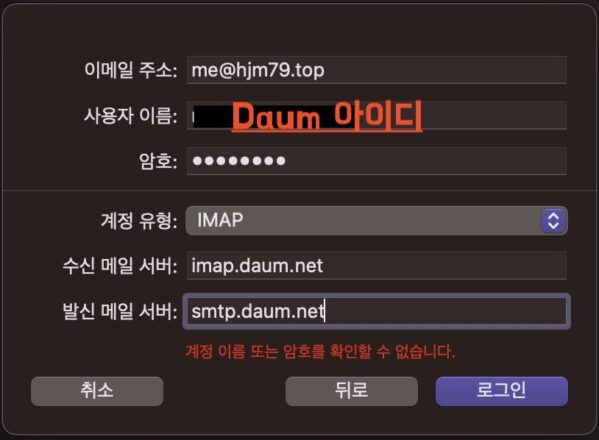
로그인 창 누르면 설정이 완료되고 새로운 이메일 버튼을 누르게 되면 아래와 같이 도메인 메일 주소로 수발신이 가능해집니다.
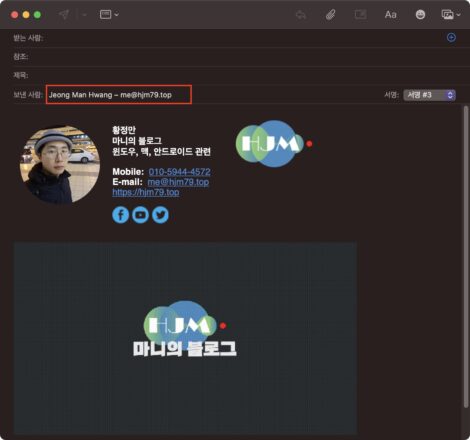
아웃룩 설정
위에 입력한 정보대로만 입력해주시면 됩니다. 이미지로 대체합니다.
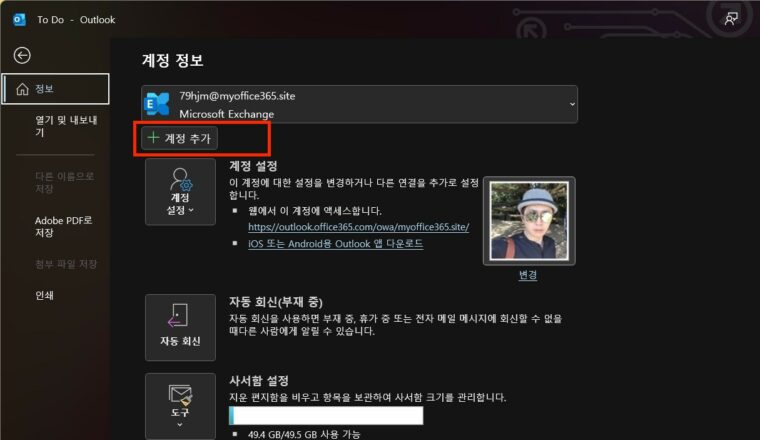
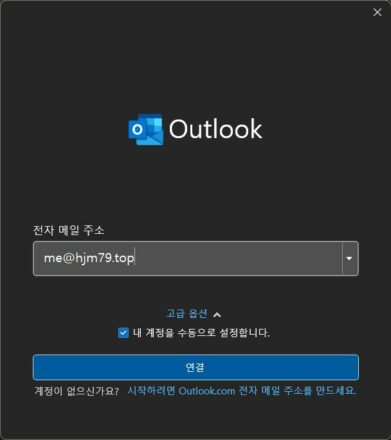
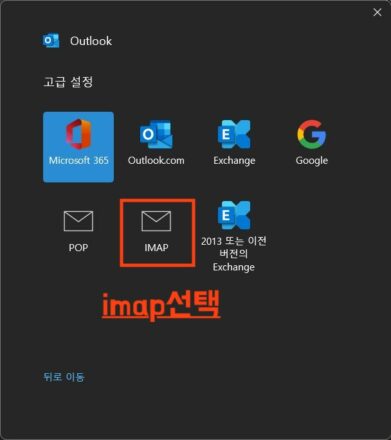
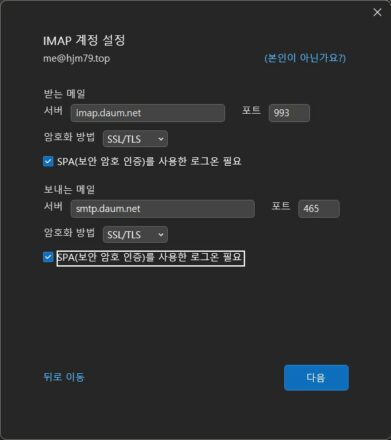
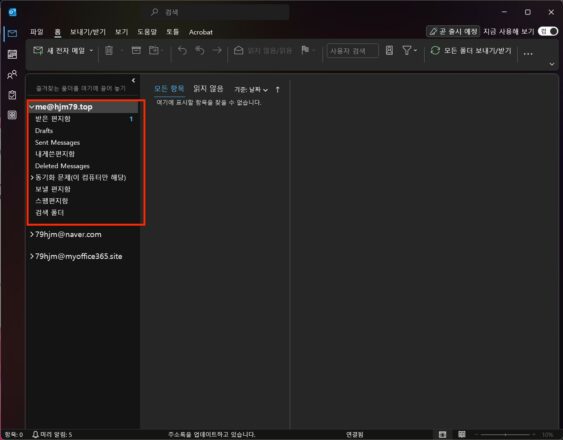
결론
도메인 이메일 서비스를 선택한 기준입니다.
개인용도로 사용하시기에는 다음 스마트워크를 추천드립니다.
icloud+ 이용자시라고 하면 icloud+ 도메인 연결을 사용하셔서 사용하시기 바랍니다.
도움되셨다면 따듯한 커피한잔 부탁드려요!

아니라면 유튜브 구독좀 도움주세요!!!
도움 되셨으면 유튜브 구독 부탁드려요!!!!

작성된 포스트 태그 관련 글
시놀로지 gethomepage 설치와 설정
100개가 넘는 서비스와 여러 언어로의 번역을 통합한 현대적이고 완전히 정적이고 빠르고 안전하며 완전히 프록시 되어 고도로 사용자 정의 가능한 애플리케이션 대시보드입니다. YAML 파일이나 Docker 레이블 검색을 통해 쉽게 구성할 수 있습니다. organizr 같이 사용하고 있는 gethomepage 입니다 #auto organizr과 같이 사용하면 좋습니다. 시놀로지 컨테이너 매니져로…
NUC10i5FNH 우분투 서버 교체기
Intel NUC NUC7PJYH 서버사용 (전 서버) 기존 나스와 서버로 사용하던 j5005 버전의 Intel NUC NUC7PJYH Desktop. #auto 완벽하게 우분투 호환되는 제품입니다. 이 조그만 기기로 홈페이지및 멀티미디어 서버로 사용했습니다. 정말 잘…
도메인 저렴하게 구매하기 – 우분투 나스 사용하기4
도메인 저렴하게 구매하기 – 우분투 나스 사용하기 4 나스로 연결할 도메인 구매 방법입니다. #auto 자신의 도메인을 구매해서 사용하시면 ddns 연결보다 더 편리하게 자신의 서버에 연결 할 수가 있습니다. 그리고 목적은…
docker 설치 – 우분투 나스 사용하기 3
docker 설치 – 우분투 나스 사용하기 3 입니다. ○ docker 설치 우분투 서버 20.04 버전은 설치는 정말 간단합니다. #auto #현재 사용자에게 docker 루트 권한 주기(sudo 없이 사용하게끔) ○ docker-compose 설치…
Plex Media Server 설치하기 – 우분투 나스 사용하기 2
Plex Media Server 설치하기 2 가지 방법이 있습니다. #auto ● 윈도우에서 다운로드 받아 삼바로 우분투 연결 후 위도우 탐색기로 복사 후 설치하기 ● 우분투에서 바로 다운로드 받아 사용하기 1. 윈도우나…